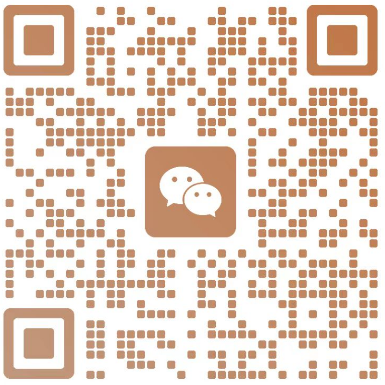华为手机自带投影仪在哪儿开启,华为手机开投影仪功能
高价值的内容是做好企业营销推广的前提,如果你对企业内容营销感兴趣的话,不妨看看MarketUP近期整理的《2023内容营销获客实战白皮书》,希望能给大家有一些实质性的帮助,预计发布400份!送完下架,赶快领取!感兴趣的朋友可以点击链接即可下载阅读:《2023内容营销获客实战白皮书》

想使用电脑查看手机里的文件,你可能至少需要一条数据线,传输较大的视频文件还要花掉你不少时间;
如果是想将手机连接到家里的电视机上,首先你的手机需要支持MHL,然后使用转接线、HDMI连接至电视机……
其实,一切都可以变得更简单。使用华为手机内置的“多屏互动”功能,你会发现你的手机仿佛就是一台移动“投影机”,分享变得如此轻松简单。
多屏互动常用的投屏功能有:DLNA和Miracast,它会根据不同的设备启用对应的功能,最终实现相对一致的内容共享效果。下面给大家讲解一下两种功能如何使用。
【DLNA】
DLNA需将手机和电视或者盒子连接同一WiFi【仅用于远端传输播放媒体文件(音视频、图片等),TV端画面和手机端不一致】
安卓系统部分播放器就具备DLNA功能,例如腾讯视频、搜狐视频、迅雷看看就有这功能。可以将原来应该在手机屏幕的影片转移到超级电视或者乐视盒子端显示,但需要手机支持DLNA功能,并且需要将手机和超级电视置于同一WiFi网络。
下面以腾讯视频为例,演示如何使用:
1) 手机和超级电视处于同一WiFi网内。将超级电视的“多屏互动”功能开启。该选项在“设置”–> “系统”–>“多屏互动”。
2) 打开手机上的“腾讯视频”应用,进入“我的”菜单,选择“投电视”功能。
3)手机播放视频时,轻触视频右上角的TV选项,即可投电视。
【Miracast】
Miracast是由Wi-Fi联盟于2012年制定,以Wi-Fi直连为基础的无线显示标准。支持此标准的设备可通过无线方式分享视频画面,用户只需将手机和盒子或者电视的WiFi打开就可以,不必要求在同一个网络下,TV端和手机端画面一致。
手机可通过Miracast将影片或照片直接在电视或其他装置播放而无需受到连接线缆长度的影响。与DLNA不同的是,Miracast可以将手机中屏幕内容直接投放到超级电视屏幕上,这样你也可以通过电视屏幕来玩游戏了。
1)进入超级电视设置菜单,找到Miracast项目,确认后进行设置。
2)将Miracast设置为“开启”。此时超级电视进入2分钟倒计时,以便附近设备检测到。
3)打开手机设置菜单,选择“设备连接”项目。将“多屏互动”开关开启。手机即开始搜索显示设备。点击搜索到的设备名称即可进行Miracast连接。
4)连接成功后,手机桌面就同步显示到了超级电视上,瞬间就让你拥有了一个超级大屏手机。
上述操作步骤在不同的超级电视和盒子上可能会存在一些差异,但是大体流程基本是一致的,目前很多超级电视就内置了一些多屏互动相关应用,也能达到同样的效果,如乐视超级电视内置的“多屏看看”。
听完维护君的讲解心动了吗?快拿起手机感受一下它的魅力吧!
以上就是今天分享的全部内容,希望能够对广大企业营销人员有一些营销方面的启发。作为国内知名的营销自动化平台,MarketUP通过完善的企业营销自动化系统,帮助企业实现有效和有意义的企业营销工作,更好地满足您每个目标受众端到端的需求,为您的渠道带来更多理想的潜在客户并留存孵化。如果您对我们的营销自动化产品或功能感兴趣,欢迎点击【这里】进行演示申请,我们将有专业的团队为您提供服务。
本文由MarketUP营销自动化博客发布,不代表MarketUP立场,转载联系作者并注明出处:https://www.marketup.cn/marketupblog/yxzx/14357.html